Инсталирање драјвера за бежични контролер Логитецх Ф710
Логитецх се активно бави развојем разних играчких уређаја. Управљачки програми за такве уређаје потребни су не само за нормалан рад у оперативном систему, већ и за флексибилније поставке, на примјер, прерасподјелу типки или промјену осјетљивости. Све што вам је потребно је увек доступно за преузимање на званичном сајту произвођача, али то није једина опција за добијање софтвера. Данас нудимо детаљније упознавање са свим могућим опцијама, узимајући као примјер Виндовс 10 платформу.
Садржај
Инсталирање управљачких програма за бежични Логитецх Ф710 гамепад
Одмах након повезивања Логитецх Ф710 би се требао појавити у Виндовсу и бити спреман за покретање. Међутим, сви играчи су заинтересовани за откључавање додатне хардверске функционалности, која постаје доступна само након инсталације управљачких програма. Дакле, пређимо на задатак, почевши од оптималне методе.
Метод 1: Службени сајт компаније Логитецх
Скоро увек на сајту девелопера било које опреме, лако можете пронаћи све потребне датотеке за рад. Страница Логитецх подршке није изузетак. Ова опција тражења и преузимања управљачких програма је најпоузданија и сигурнија, јер увек добијате најновију и најучесталију верзију софтвера.
Идите на званични сајт Логитецх-а
- Отворите главну страницу и кликните на икону у облику три вертикалне траке да бисте проширили мени.
- Изаберите одељак „Подршка“ .
- Унесите модел гамепад-а у одговарајућу линију и кликните на одговарајући резултат претраге.
- Прво ће се приказати страница уређаја. Тамо треба кликнути на "Детаљи" .
- Помакните се доље на картицу гдје ћете пронаћи одјељак "Преузимања" .
- Поставите верзију оперативног система, у нашем случају Виндовс 10.
- Обавезно проверите да ли је изабрана одговарајућа ширина платформе, а затим кликните на “Довнлоад” у одељку “Логитецх Гаминг Софтваре” .
- Сачекајте да инсталатер заврши са преузимањем, а затим покрените ЕКСЕ.
- Појавиће се посебан прозор чаробњака за инсталацију, где ће бити изабран оптимални језик интерфејса, а затим можете да пређете на следећи корак кликом на “Нект” .
- Потврдите услове уговора о лиценци тако што ћете поставити маркер испред одговарајуће ставке и покренути поступак инсталације.
- Потребно је само повезати уређај и калибрисати га помоћу уграђеног алата. Након тога, све ће бити спремно.
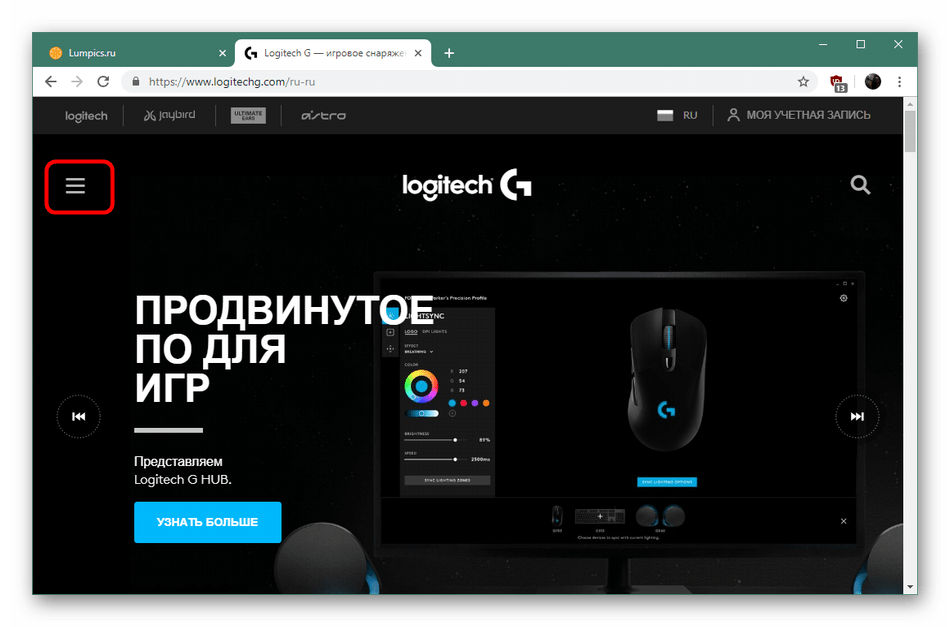
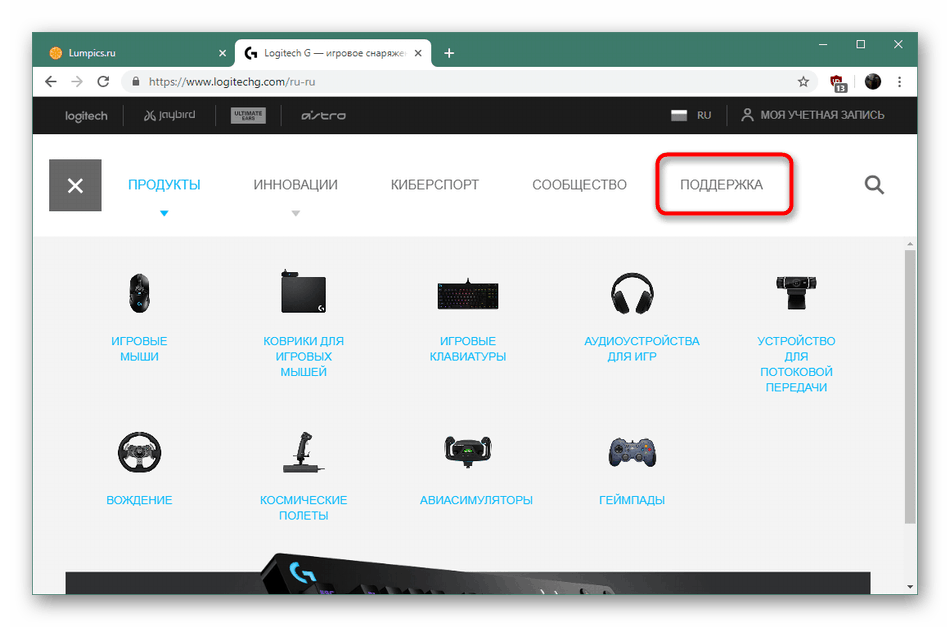
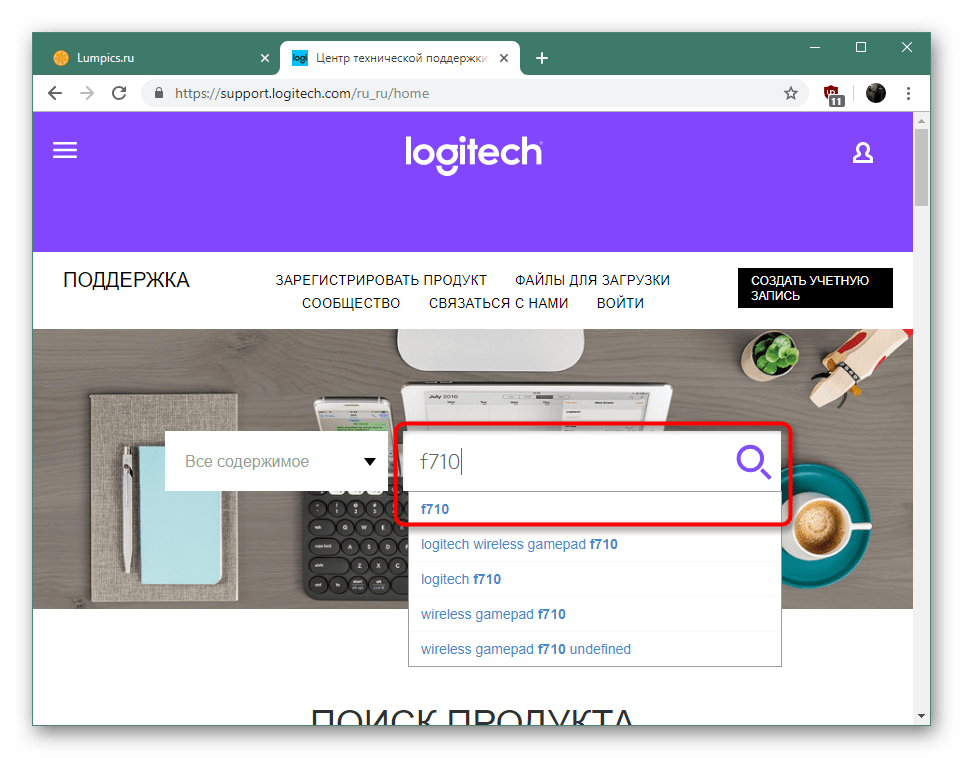
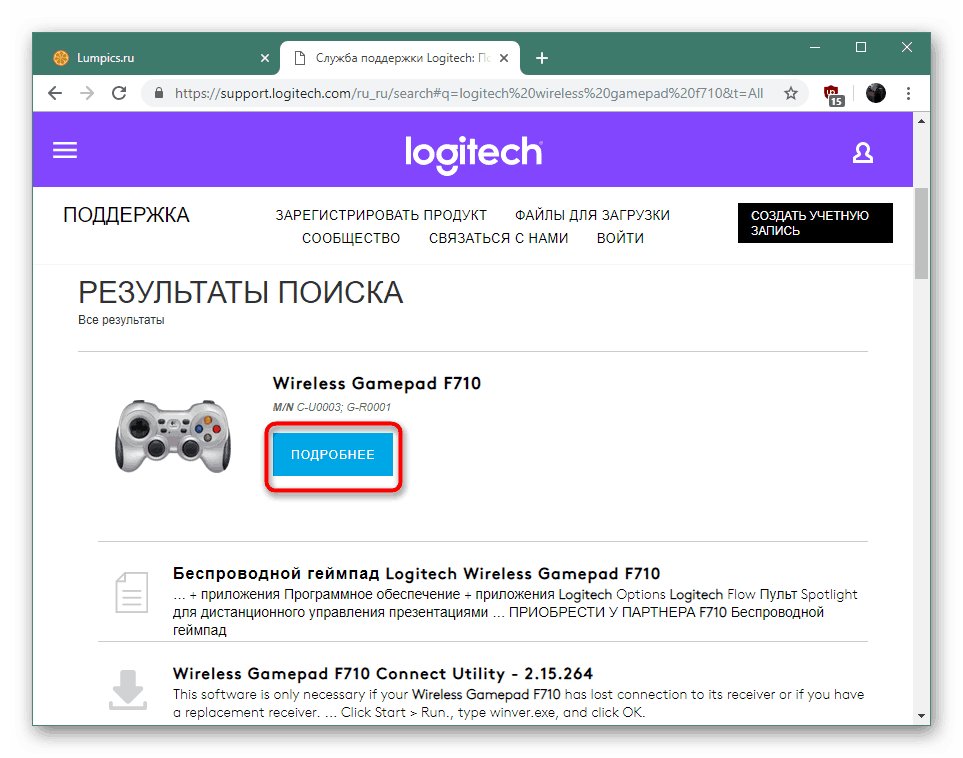
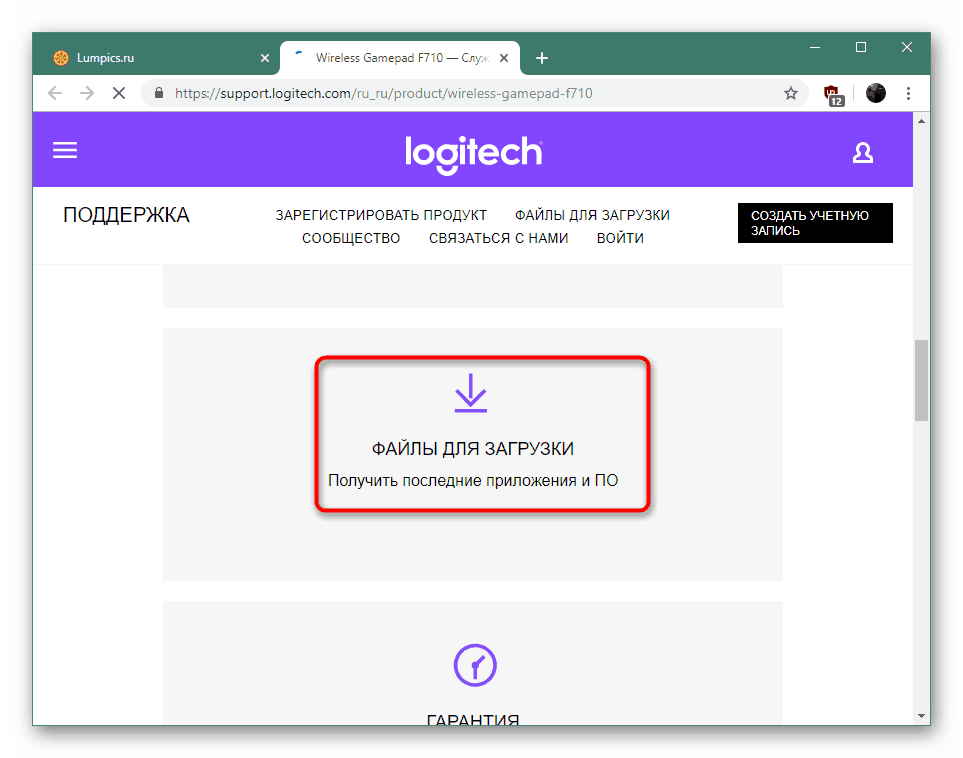
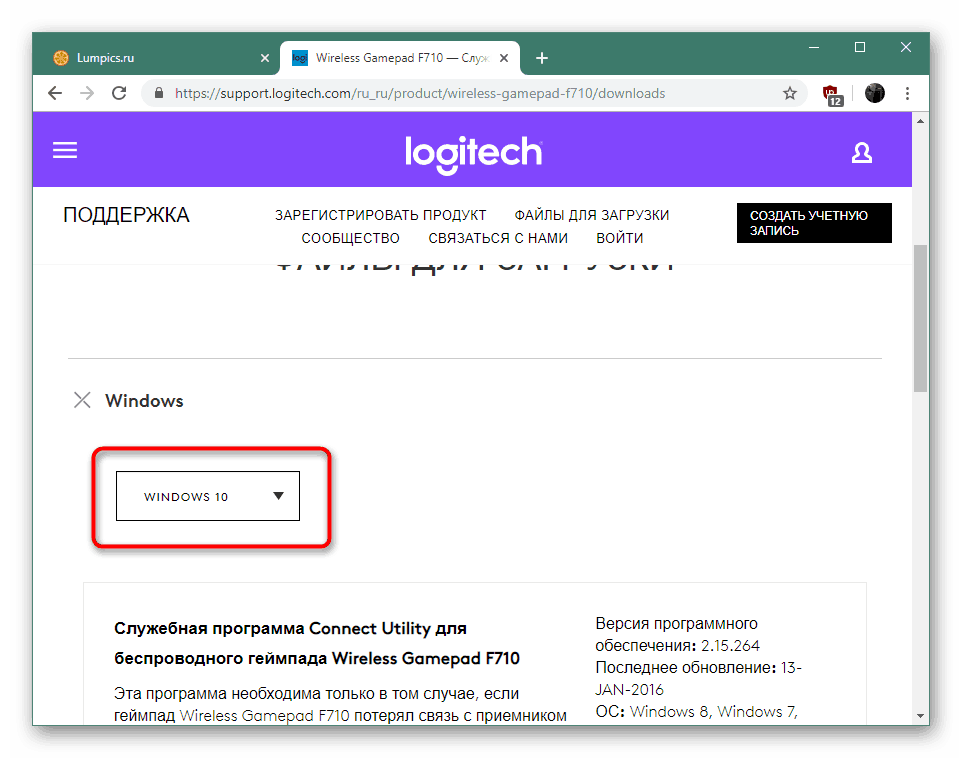

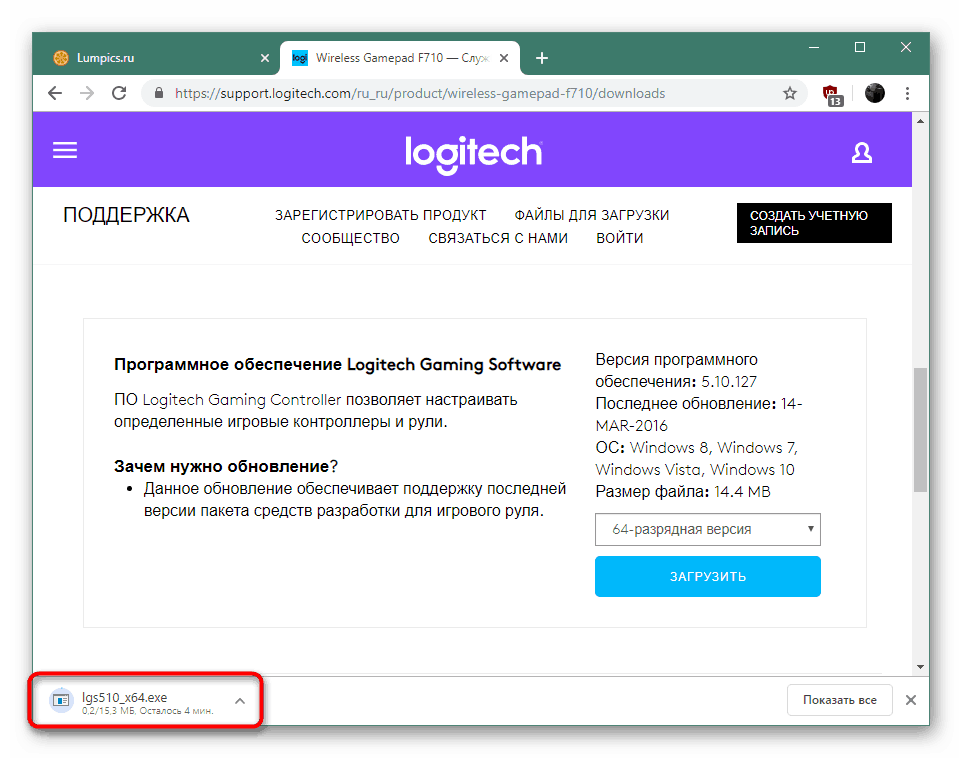
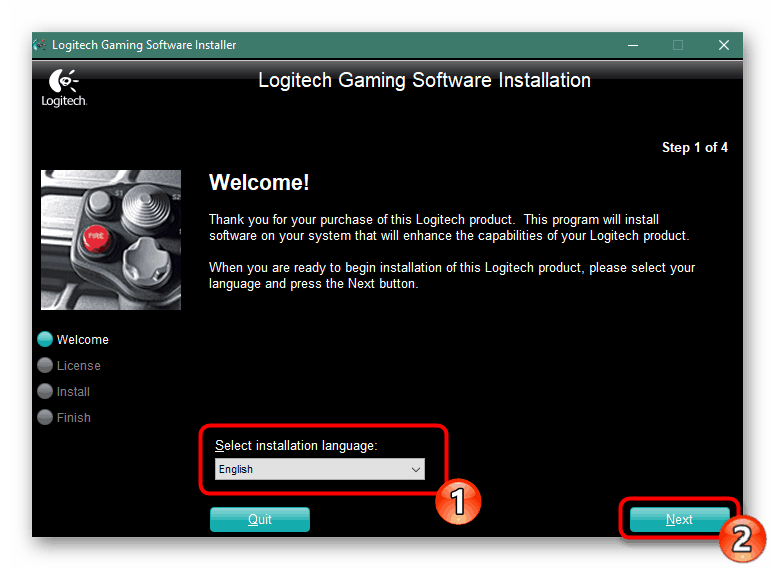
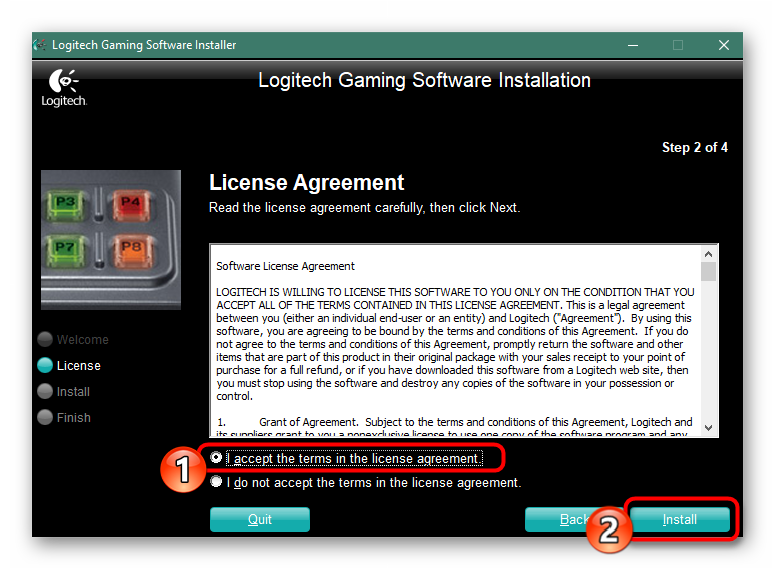
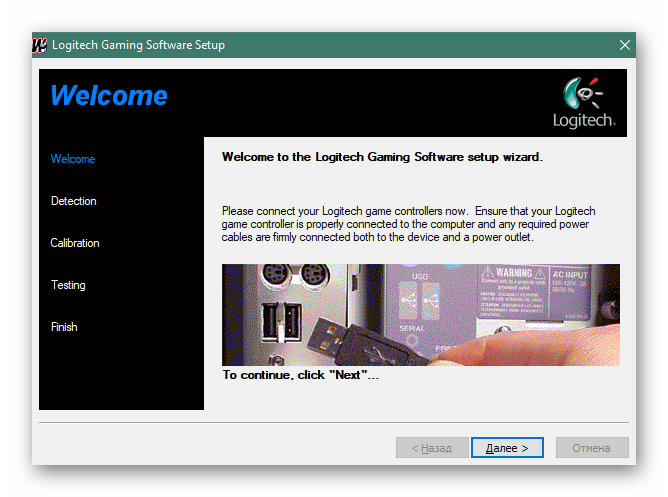
2. метод: Софтвер независних произвођача за инсталирање управљачких програма
Као што се види из прве методе, преузимање и инсталирање управљачког програма са званичног сајта није увек згодно, аи потребно је доста времена. Стога, за оне који су заинтересовани за бржи начин остваривања задатка, саветујемо вам да се упознате са специјалним софтвером, чија је главна сврха да претражите и инсталирате све потребне управљачке програме. Такав софтвер самостално скенира систем за нестале датотеке, анализира сву повезану опрему, учитава и додаје компоненте. Корисник само треба да постави прелиминарне параметре и сачека завршетак процедуре.
Више детаља: Најбољи софтвер за инсталацију управљачких програма
Примена ове врсте сада је огромна. Сви они раде на истом принципу, али се разликују у додатним функцијама које привлаче кориснике на страну производа од одређених програмера. Јасан лидер је познати софтвер који се зове Дриверпацк солутион . Имамо посебну инструкцију у којој ћете наћи детаљан опис целог процеса интеракције са ДриверПацк-ом.
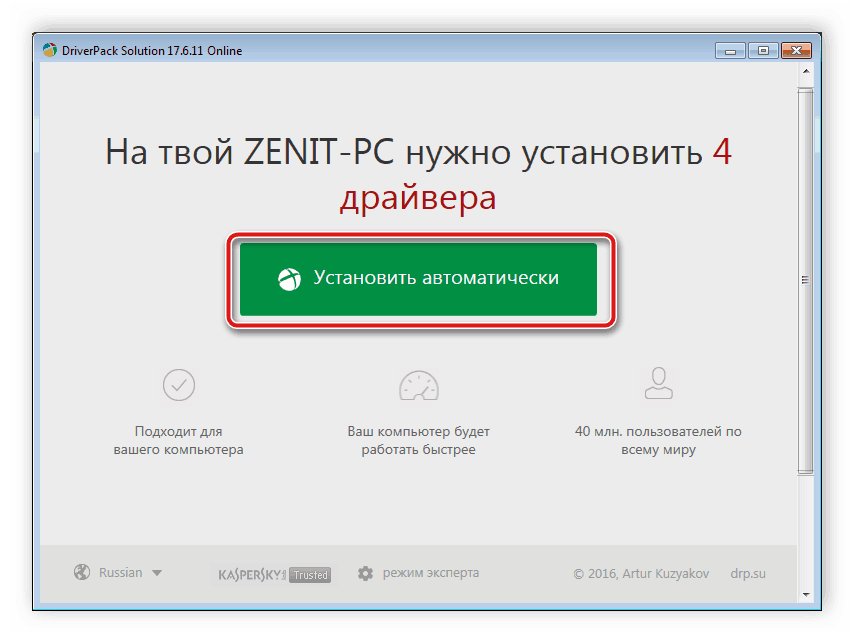
Више детаља: Како ажурирати управљачке програме на рачунару помоћу програма ДриверПацк Солутион
Метод 3: Јединствени ИД
Свакој опреми, која ће касније бити повезана са рачунаром, додељен је појединачни број у фази производње, захваљујући чему је уређај идентификован у оперативном систему. На њему можете пронаћи компатибилни управљачки програм за Логитецх Ф710, али је препоручљиво да то урадите само у случају када уређај није аутоматски детектован у ОС-у. ИД гамепад-а има следећи облик:
USBVID_046d&PID_c21f
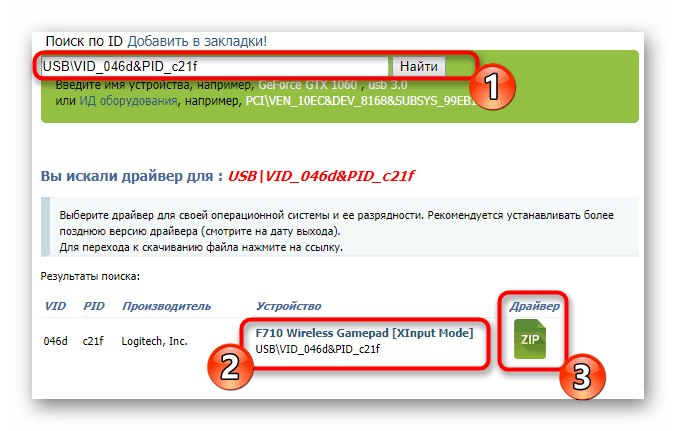
Детаљан водич за проналажење управљачких програма за овај код можете наћи у нашем засебном материјалу кликом на следећи линк. Аутор је детаљно описао опције за претраживање и преузимање датотека користећи специјализоване онлине услуге.
Више детаља: Потражите управљачке програме помоћу ИД-а хардвера
Метод 4: Стандардни ОС алат
Стандардни Виндовс алат такође не додаје власнички услужни програм за флексибилну конфигурацију уређаја, али ће бити од користи када Логитецх Ф710 није аутоматски откривен и, сходно томе, не ради. Уграђени алат ће скенирати повезане уређаје, пронаћи и додати потребан софтвер за њих. Корисник је обавезан само да покрене овај процес и сачека да се он заврши.
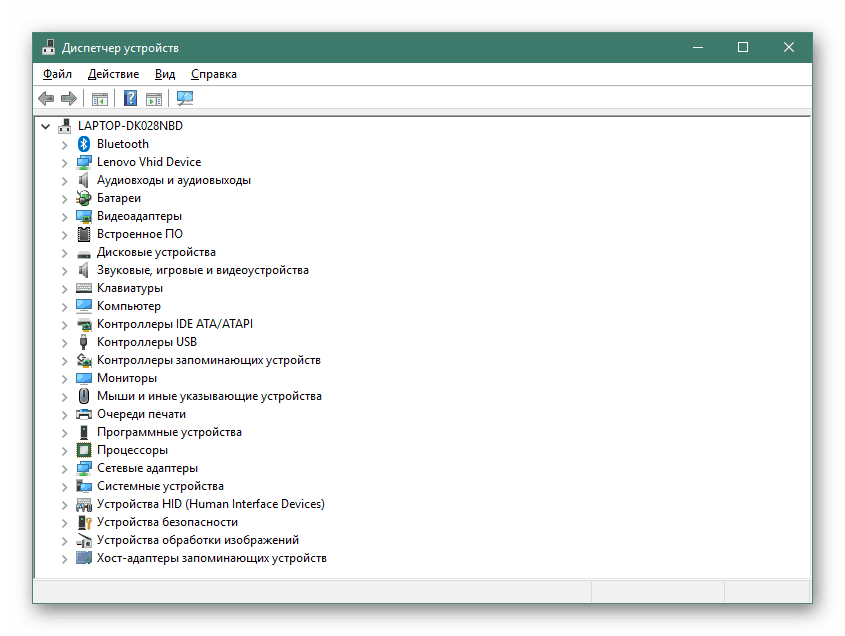
Више детаља: Инсталирање управљачких програма помоћу стандардних Виндовс алата
Сада знате да четири опције претраге и софтверске инсталације за Логитецх Ф10 бежични гамепад имају другачији алгоритам рада и погодне су само у одређеним ситуацијама. Стога, саветујемо вам да се упознате са сваким од њих, и тек тада изаберите погодан.